- Excalidraw 起源
- 功能点
- 接入方式
- 使用源码
- 使用 npm 包
- 创建项目并安装 excalidraw 包
- 如何自定义样式
- Props: 传递 Excalidraw 的参数
- Children components: 可用于自定义 UI 的官方组件
- Utils: 工具函数及可用于导出、恢复等的实用程序
- 数据存储方案
- 缺点
- Docker 部署
在我们工作中,流程图、思维导图这类工具,只要是一个程序员,那么你肯定用过其中的不止一款产品。
可能你之前看到各种非常漂亮的白板,比如谷歌的画布 ,figjam、语雀的画板,还有像 mac 自带的无边际 app,在我看来都是很好用的白板工具,我会经常使用它们记录画一点东西、比如贴图啊各种的。
在我看来它们的最大特点就是:自由,就是一张白纸,你可以在这张白纸上表达你的各种想法,随心所欲,完全不受束缚。相比于 process-on 和 drawio 这类约定俗成的流程图来看,白板可以最大程度的体现你的想象力和表达力。
那要在项目中实现一个这样的白板应该怎么做呢?
强烈推荐excalidraw,开始之前,我们先来看看 Excalidraw 可以做什么?
产品经理:这玩意可以画草图吗? 你:那我画个给你看看。
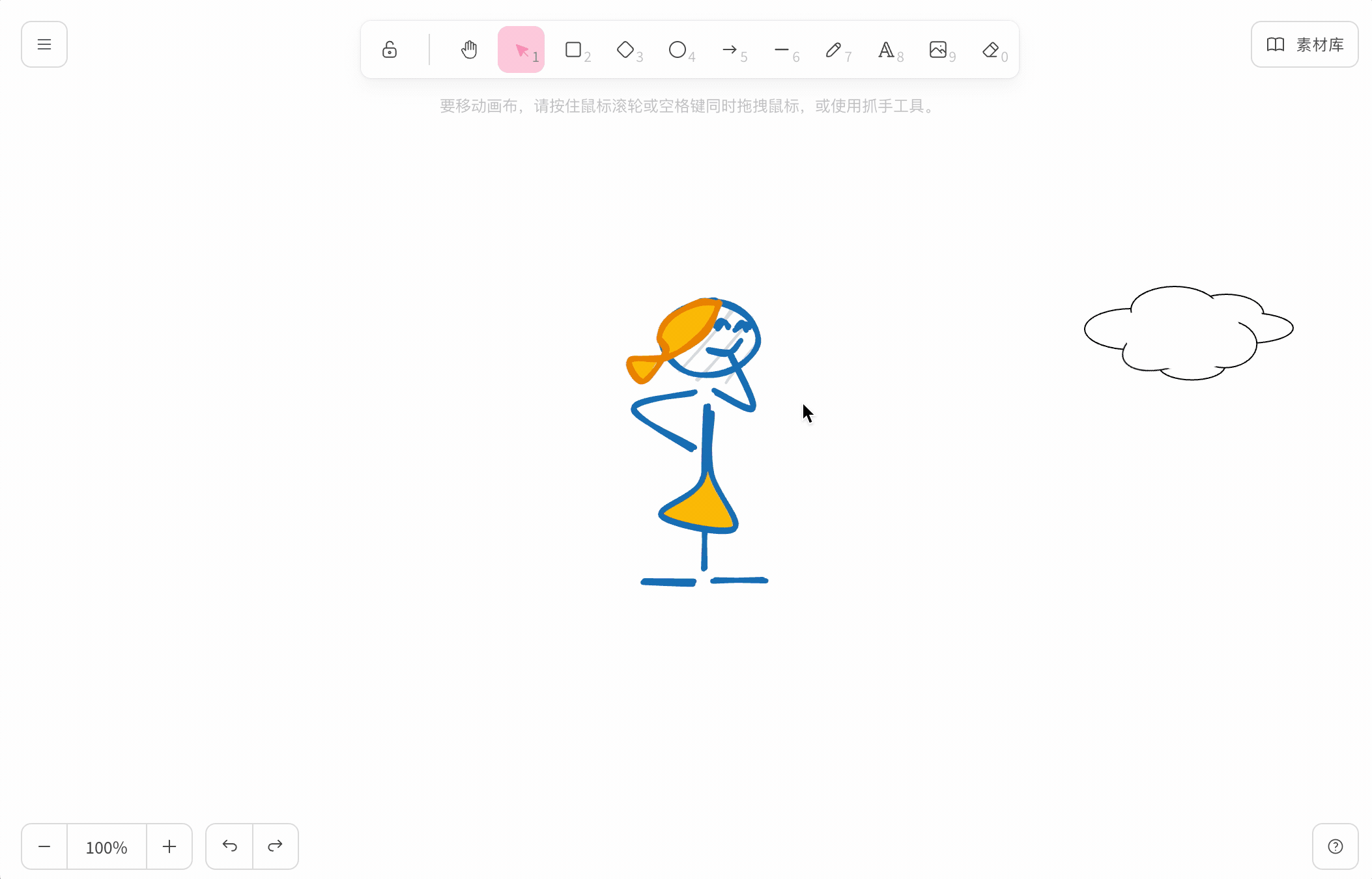
白板中是有很多种图形可供选择创建。对于每个形状,都可以调整以下元素:
- 颜色
- 填充
- 描边宽度
- 描边样式
- 边框
- 边角
- 不透明度
- 等等
开发:这玩意可以画流程图吗? 你:这样算不算,其实可以更复杂。比如用素材库里的 uml 图。
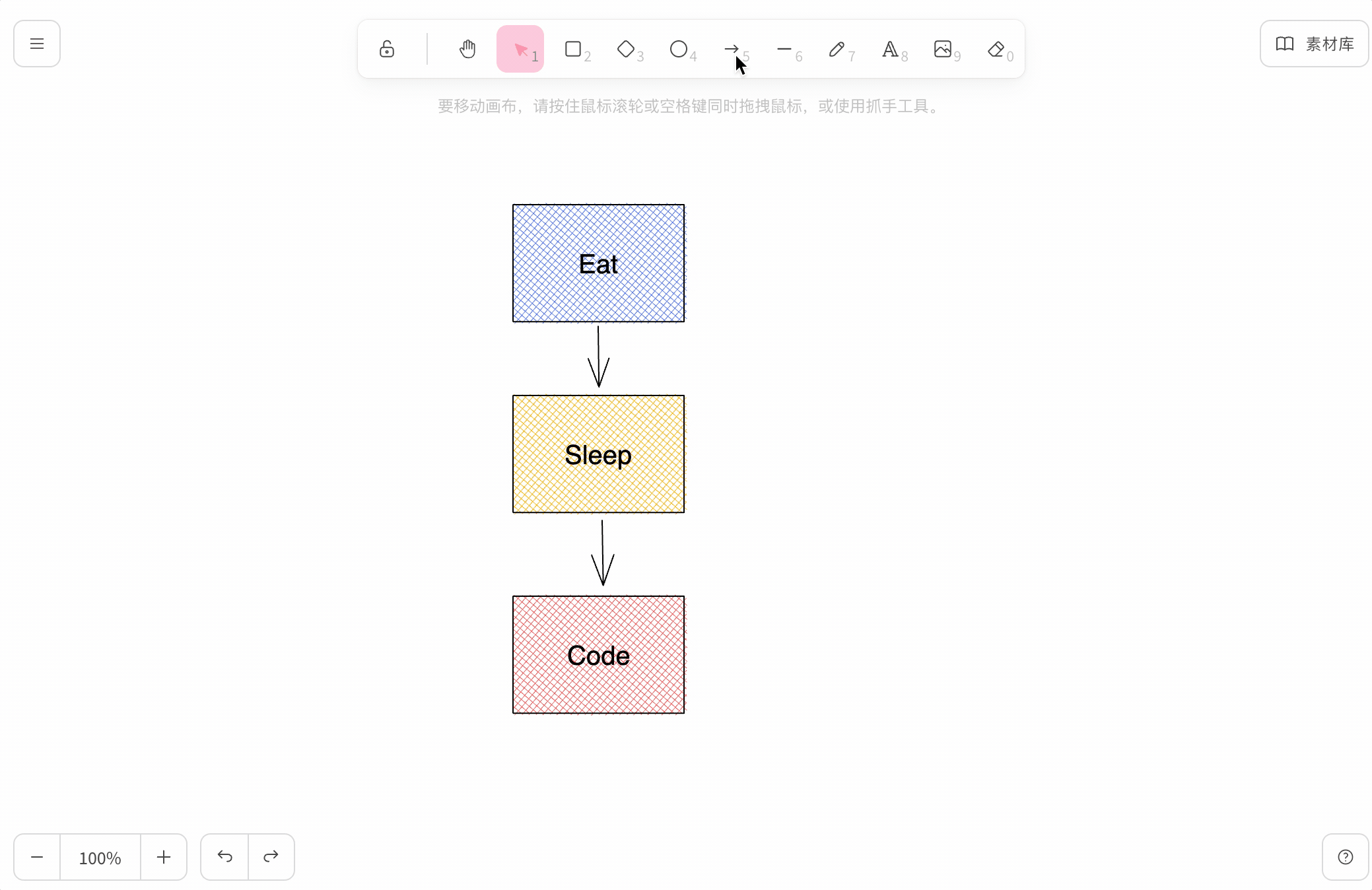
如果想创建一个自由方向的线条和箭头,那么只需要一步步单击你要的落点位置即可,最后再微调角度。
老板:这玩意可以弄出漂亮的图表吗? 你:老板,这漂亮吗?
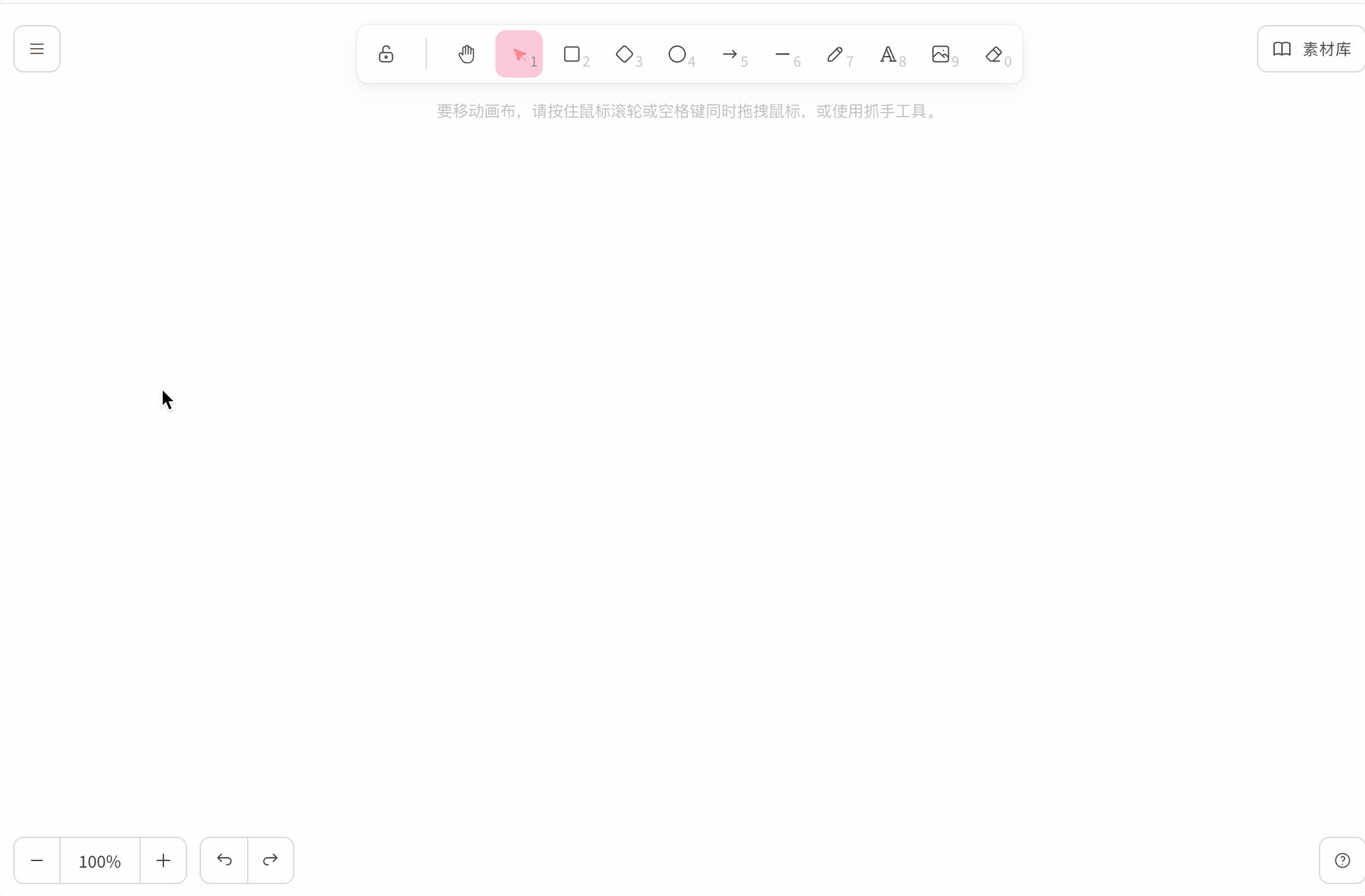
创建图表需要数据,白板支持从 Excel 文件或者纯逗号分隔的文本复制数据,并粘贴到白板中创建图表。比如,复制下表数据然后粘贴到白板中。
当然还有更多功能,等着你自己的发现!
Excalidraw 起源

作者是 facebook 的成员,所以只有 react 的版本,可以看 github 地址:https://github.com/excalidraw。excalidraw 有很多项目,包含excalidraw基础画板功能、excalidraw-room(collaboration server) Excalidraw 协作服务器、excalidraw-libraries等等
功能点
- 基本图形元素:画笔、文字、矩形、圆形、菱形、箭头等等
- 新增组件:画框工具、网页嵌入
- 属性设置:背景、填充、风格、圆角、透明等
- 浅色和深色模式两种
- 可定制样式等
- 支持图片、表情
- 支持保存文件到本地
- 查看/编辑状态
- 前进/后退、放大/缩小、橡皮擦等
- 支持保存为图片
- 支持保存为素材库
- 丰富的素材库
- 丰富的快捷键
- i18n
- 适配移动端
- 等等
接入方式
Excalidraw 支持多种方式使用:
- 使用源码
- 使用 npm 包
- Docker 部署
- plus 商用版本 6$/人/月
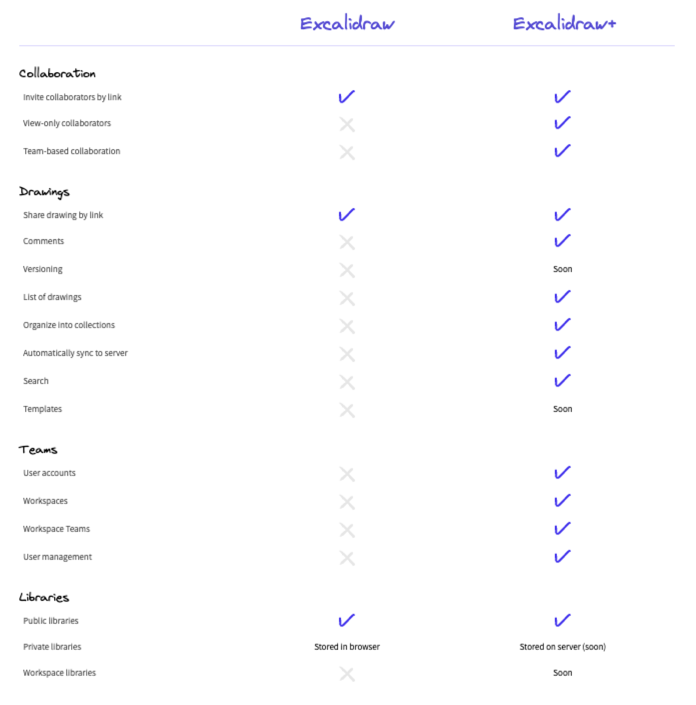
使用源码
克隆 excalidraw 项目
# 克隆excalidraw项目 git clone https://github.com/excalidraw/excalidraw.git yarn yarn start克隆 excalidraw-room 多人协作项目
git clone https://github.com/excalidraw/excalidraw-room.git yarn yarn start
打开http://localhost:3000/,就可以看到可协作的白板项目。 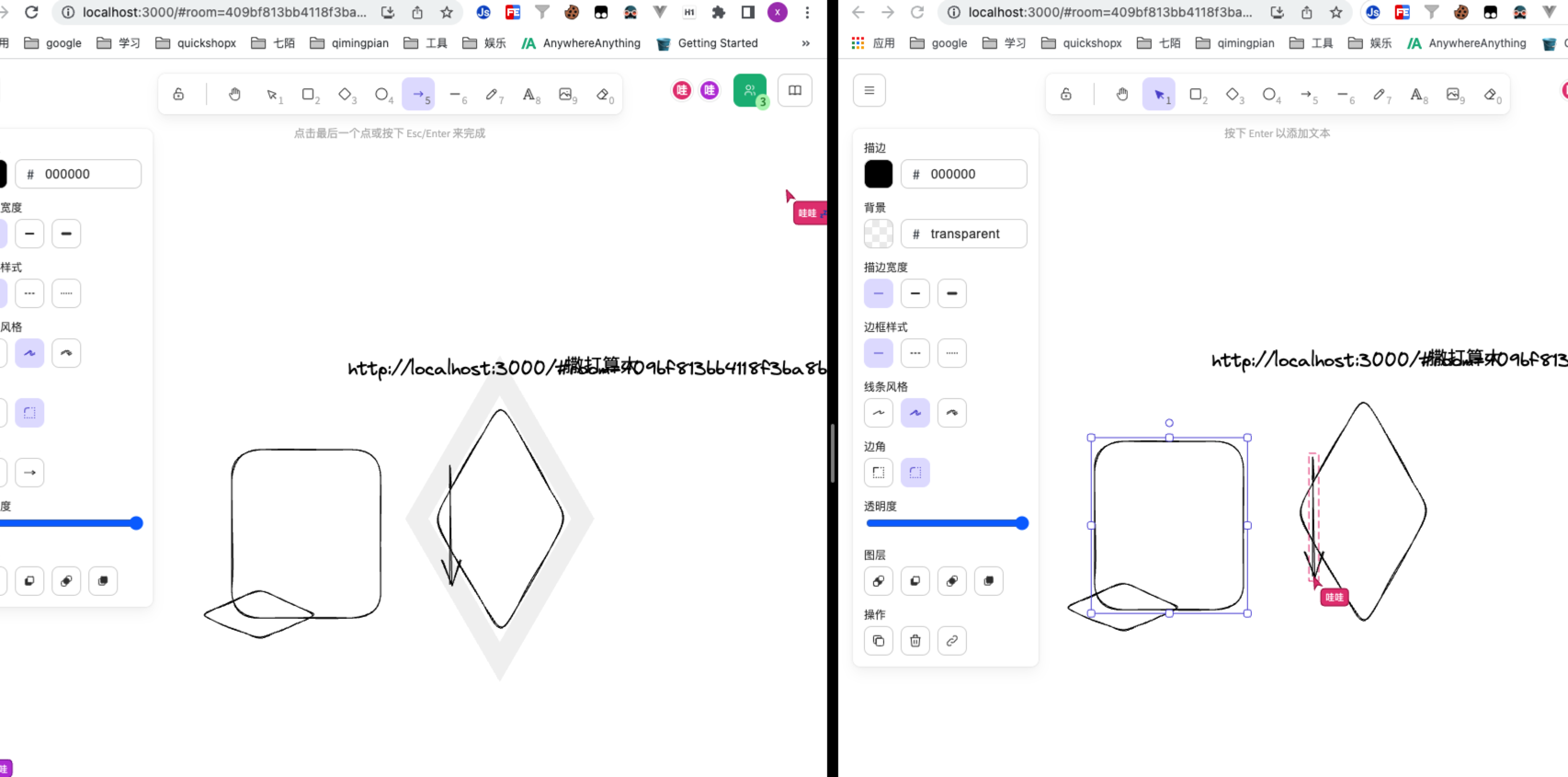
好处是可以直接修改源码,哪部分想替换成自己的东西就改哪。坏处是一旦改了源码,那么官方更新之后对比起来太麻烦了,而且目前看官方代码更新挺频繁的。 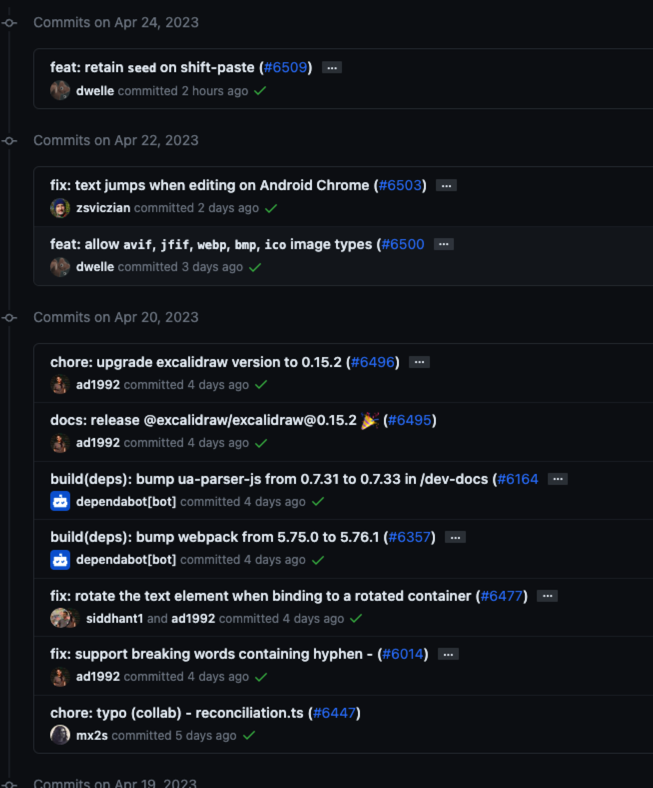
使用 npm 包
创建项目并安装 excalidraw 包
需要在 react 项目中使用,使用 vite 初始化一个 react 项目并通过 npm 安装 excalidraw:
# 安装@excalidraw/excalidraw包
yarn add @excalidraw/excalidraw
excalidraw 占用父元素 100% 宽度和高度,因此需要确保在其中呈现 excalidraw 的容器具有非零尺寸:
import { Excalidraw } from '@excalidraw/excalidraw'
function App() {
return (
<>
<h1 style={{ textAlign: 'center' }}>Excalidraw Example</h1>
<div style={{ height: 800, width: 800 }}>
<Excalidraw />
</div>
</>
)
}
一个功能完善的 excalidraw 项目就已经可以直接用了: 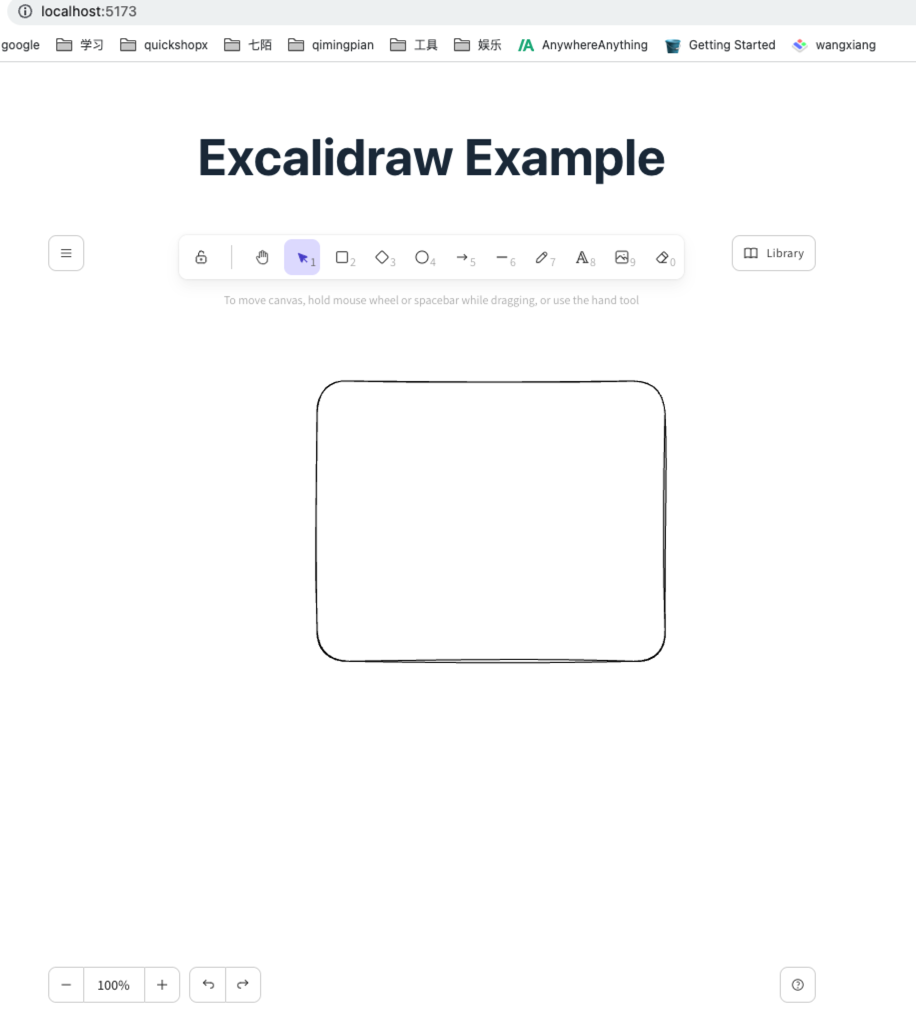
如何自定义样式
使用CSS 变量,通过修改 excalidraw 所提供的 CSS 变量达到修改样式的效果,如顶部按钮背景色、鼠标 hover 状态等。
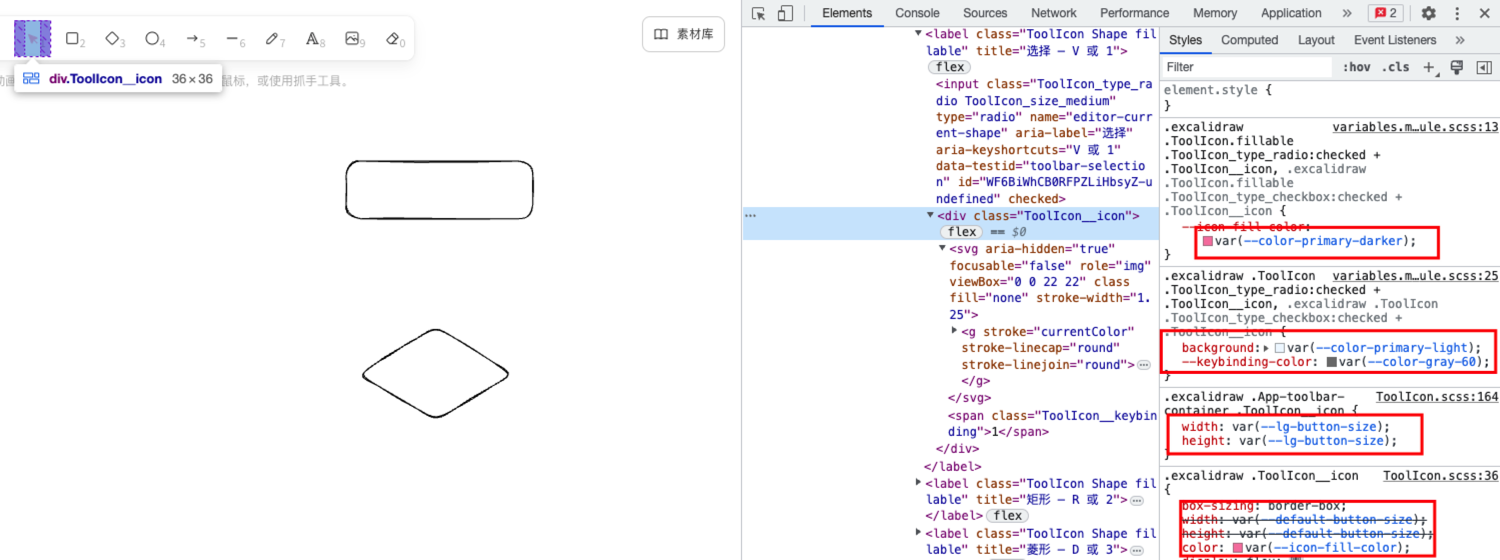
我们可以通过审查找到对应的元素,然后看元素对应的样式,只要是使用变量的这些我们都可以改。
<div style={{ height: 800, width: 800 }} className="one-excalidraw">
<Excalidraw />
</div>
.one-excalidraw .excalidraw {
--color-primary: #faa2c1;
--color-primary-darker: #f783ac;
--color-primary-darkest: #e64980;
--color-primary-light: #fcc2d7;
}
Props: 传递 Excalidraw 的参数
Excalidraw 提供的 Props 很多,都是可选的。我们可以用来设置白板初始值、语言、一些操作的默认显示/隐藏状态等
initialData
用于加载 Excalidraw 画板的初始数据,接受一个对象,包含 elements、appState、files 等参数。 通过 appState 我们可以修改默认的一些样式,如 theme、background 等,我整理了一些配置如下:
export enum RoughnessEnum { /** 直线 */ architect, /** 艺术 */ artist, /** 漫画家 */ cartoonist, } /** 边角风格 */ export enum RoundnessEnum { /** 直角 */ sharp = 'sharp', /** 圆角 */ round = 'round', } /** 字体风格 */ export enum FontFamilyEnum { /** 艺术 */ 'hand-drawn' = 1, /** 普通 */ normal, /** 代码 */ code, }ref
如果我们需要访问某些 Excalidraw API 时,可以通过传递一个 ref 来获取 Excalidraw 的实例,然后就可以在当前组件中去调用 Excalidraw 的 API,比如
current.refresh()、current.resetScene()等langCode
Excalidraw 默认是英文的,需要设置为中文
langCode='zh-CN',所有支持的语言看这里viewModeEnabled
是否是观察模式,即不可编辑,优先级高于
intialData.appState.viewModeEnabled。类似的还有 zenModeEnabled 禅模式、gridModeEnabled 显示网格libraryReturnUrl
用于指定安装模板的地址,默认为
window.location.origin + window.location.pathname;需要设置window.name=任何字母数字字符串,如果未设置时会打开新的选项卡。设置
window.name和不设置时,跳到模板界面的 url 的不同,不设置时 target 为_blank,看到_blank就会联想到 a 标签的_blank,新页签打开 excalidraw 源码excalidraw-library 源码
excalidraw 源码excalidraw-library 源码而想要正常的加载模板,还需要搭配useHandleLibrary来使用,否则添加模板不成功。
Render Props
可以用来自定义 UI,如
renderTopRightUI用于自定义右上角的 UI,renderCustomStats用于自定义统计信息,renderSidebar用于自定义侧边栏 更多参考UIOptions
主要用于自定义 Excalidraw 默认画布,如
canvasActions用于控制菜单内画布操作的可见性,通过设置canvasActions.toggleTheme即可将切换主题的按钮去掉,exportOpts用于自定义导出对话框,dockedSidebarBreakpoint用于控制"侧边栏常驻"按钮是否显示,如果设置dockedSidebarBreakpoint数值小于 Excalidraw 的容器宽度时,显示此按钮,否则隐藏。onChange
每次 Excalidraw 内容发生改变时,通过 onchange 回调函数获取最新的数据,包括 excalidrawElements(当前白板中的 excalidrawElements 数组)、appState(白板的一些状态)、files(添加到白板中的文件)。
获取到这些数据后,就可以将数据保存到后端或选择本地存储。
validateEmbeddable
最新的 Excalidraw 支持 Web Embed 网页嵌入功能,可以将网页 url 复制到此组件中进行展示。默认情况下,仅支持 YouTube, Vimeo, Twitter, Excalidraw, Figma 这几个网站的 url,如果传递 true,则所有 URL 都可以支持。
Children components: 可用于自定义 UI 的官方组件
在 Props 里,我们看到可以通过Render Props来自定义内部组件,Excalidraw 官方正在将这些 Render Props 迁移到子组件类型,目前只支持以下四种:
MainMenu 自定义左侧菜单
用于自定义左侧首选项菜单栏,提供多种类型的子组件供我们使用
WelcomeScreen 自定义欢迎界面
画布为空时展示的界面,包括一些快速操作项以及解释某些 UI 按钮功能的提示,一旦用户选择了一个工具,或者在画布上创建了一个元素,此界面就会消失。
也可以自定义此组件,生成自己的欢迎界面。
Footer 自定义底部工具栏
用于自定义底部的操作栏,可以使用 useDevice 挂钩来检查设备类型,然后显示不同的样式。
LiveCollaborationTrigger 自定义实时协作功能
如果需要显示实时协作功能,需要在
renderTopRightUIprops 中使用<LiveCollaborationTrigger/>组件来呈现。
Utils: 工具函数及可用于导出、恢复等的实用程序
从@excalidraw/excalidraw 导出的纯函数,像前面提到的 useDevice 函数检查设备信息、usehandlelibrary 函数等
数据存储方案
通过调用 onChange 方法,可以获取修改后的数据,数据格式如下:
{
"excalidrawElements": [],
"appState": {},
"files": {}
}
存储方案一
实时存储在 localStorage 中,files 对应的 base64 信息需要存储在 IndexDB 中,每次页面退出时将数据同步到后端。
保存后加载时需要使用 addFiles 函数、updateLibrary 函数将文件和模板加载进来。
存储方案二
保存到后端,加 debounce 处理,
考虑:页面设置需要存储吗?如背景色、主题等
缺点
npm 包目前不支持:多人协作、共享链接等,不过 Excalidraw 团队已经在规划当中,不久就会以插件的形式支持。 如何实现协作:https://github.com/excalidraw/excalidraw/discussions/3879
github 地址:https://github.com/wang1xiang/excalidraw-demo,求 star^_^~
Docker 部署
通过 docker 部署 excalidraw;
docker pull excalidraw/excalidraw
docker run --rm -dit --name excalidraw -p 5000:80 excalidraw/excalidraw:latest
完成后通过http://localhost:5000/即可访问,这个 docker 镜像只是 Excalidraw ,不包含 Excalidraw-room,所以创建好的实例不支持共享和协作功能。
京ICP备2022027737号
Copyright © 2022 - present @wangxiang